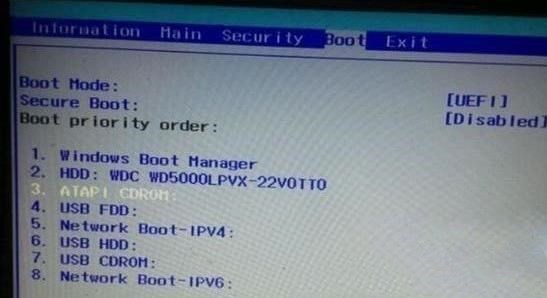win7系统怎么一键安装
现在电脑已经成为大家生活的一部分了。用电脑看电视。听歌。上网。玩游戏等等。但是当电脑系统出问题时。就要重新安装系统了。很多新手不会安装系统。下面以云骑士装机大师为例来介绍一下win7系统怎么一键安装。
win7系统一键安装操作步骤
01打开浏览器搜索云骑士官网。找到云骑士官网并点击打开。在官网下载云骑士一键重装系统软件。

02下载好以后打开云骑士装机大师。打开后云骑士会自动配置用户的电脑信息。点击一键装机页面下的立即重装。
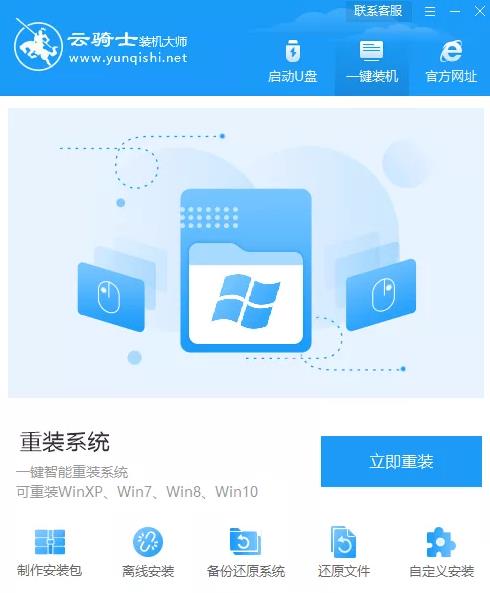
03然后云骑士会优先检测本地环境是否符合装机条件。等检测完毕以后点击右下角的下一步。
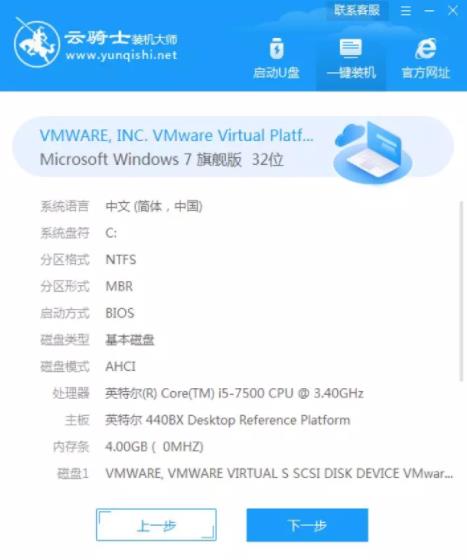
04接着就进入了选择系统的界面。在这里可以看到有windows xp、windows7、windows8、windows10各种版本的选项。这里以windows7为例。在选项中有各版本的系统给用户选择。在这里选择安装 旗舰版 32位系统。然后点击下一步。
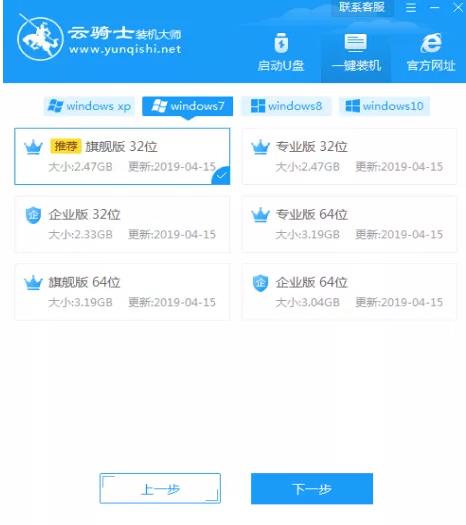
05云骑士会为推荐装机常用软件。可以自由选择软件。选择的软件可以帮助用户在重装时一并安装。
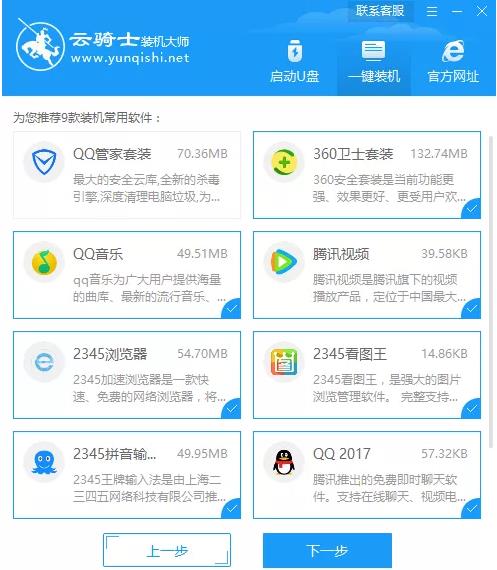
06接着就进入了资料备份环节。建议用户备份一下自己需要保留的文件。或者自行备份到其他盘。因为系统重装以后C盘的文件会丢失。选择备份的文件以后点击右下角的开始安装。
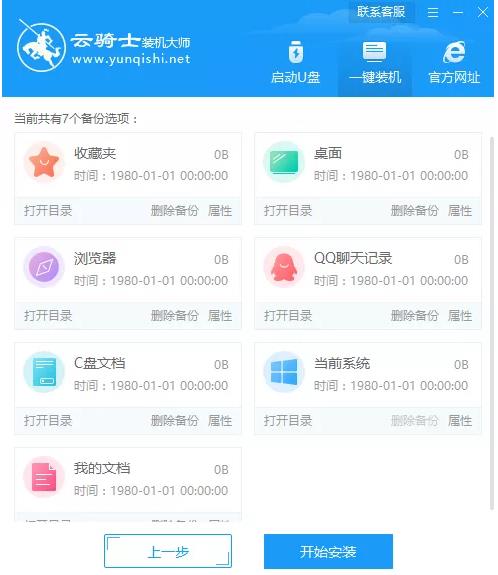
07接下来云骑士就开始进行系统镜像、系统软件、设备驱动、驱动备份的下载。同时。若想换一个系统下载。则可以点击重选系统。进行取消更换。在这里下载的系统文件较大。请大家耐心等待。
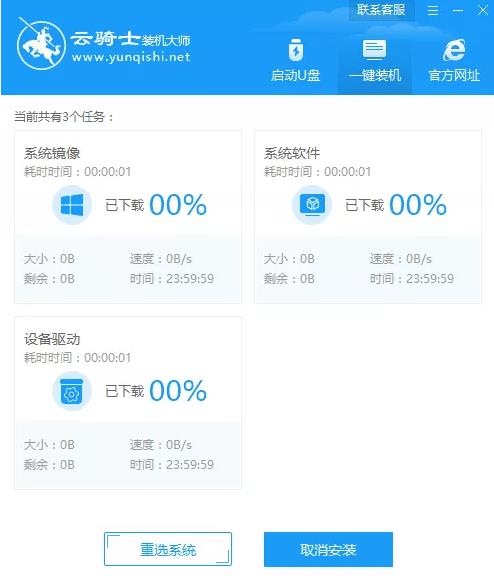
08下载完成后。重启电脑。选择YunQiShi PE进入系统。

09等待进入系统后。无需操作。云骑士会自动打开进行安装系统。大家耐心等待即可。
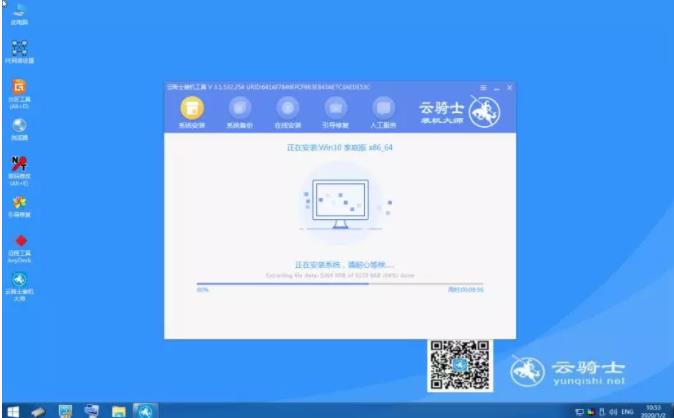
10安装过程中弹出引导修复工具。进行写入引导文件。点击确定。
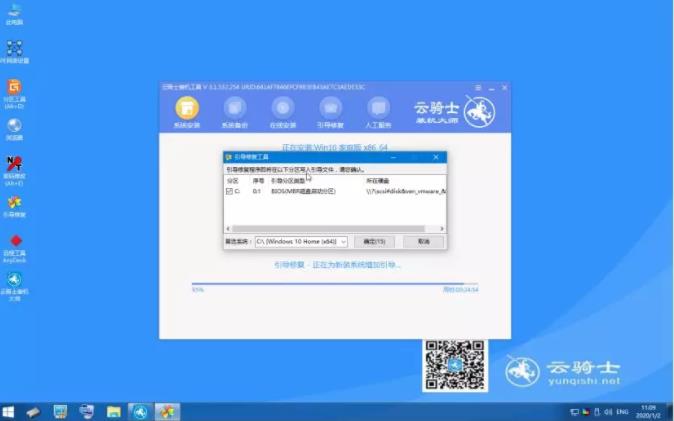
11提示检测到PE文件。点击确定进行PE引导菜单回写。
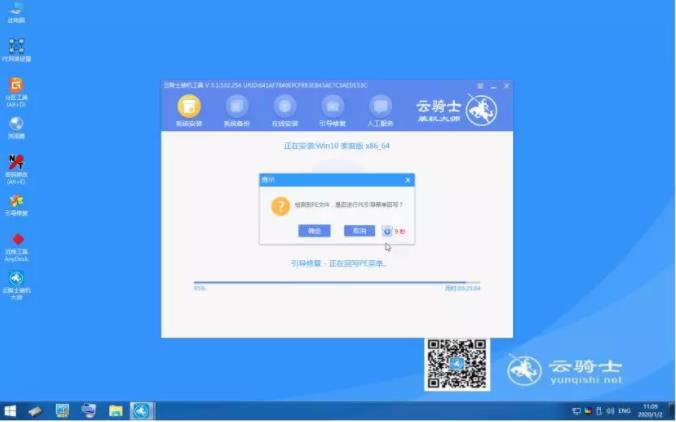
12安装完成后。拔掉所有外接设备。如U盘、移动硬盘、光盘等。然后点击立即重启。
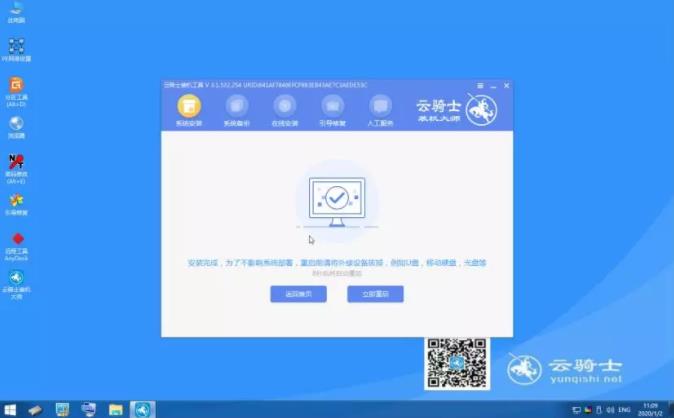
13重启过程中。选择Windows 7系统进入。等待安装。
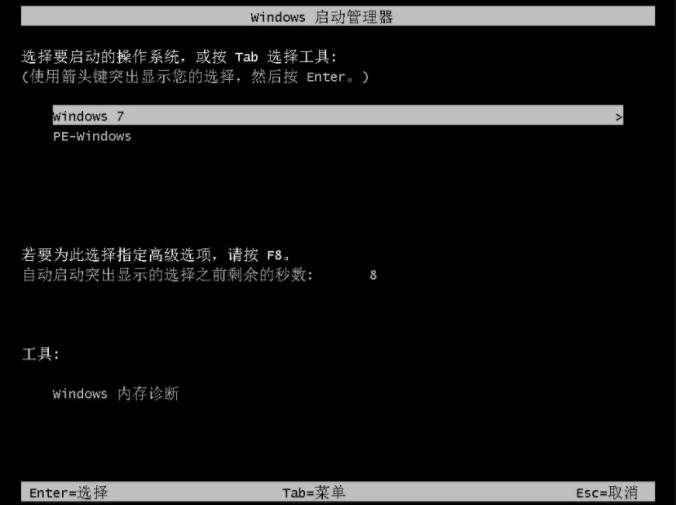
14弹出自动还原驱动文件。点击是。还原本地存在的驱动备份文件。
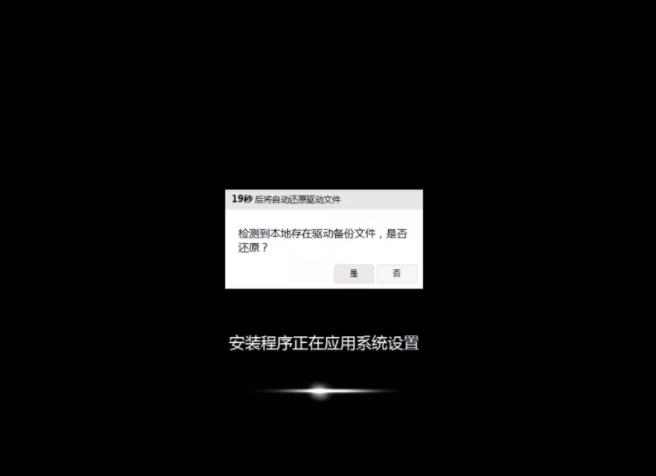
15弹出选择操作系统界面。选择windows7。回车进入系统。
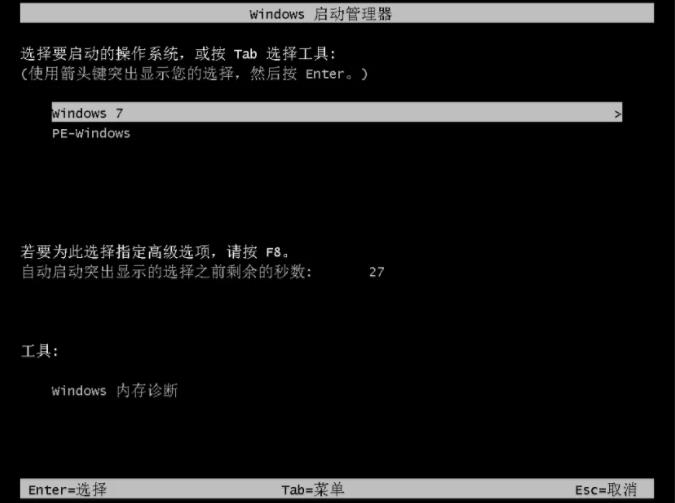
16之后无需操作。耐心等待系统准备就绪。升级优化。

17升级优化过程中。弹出宽带连接提示窗口。可以点击立即创建。创建宽带连接。同时有软件管家工具。可以自行选择常用的软件。一键安装即可。
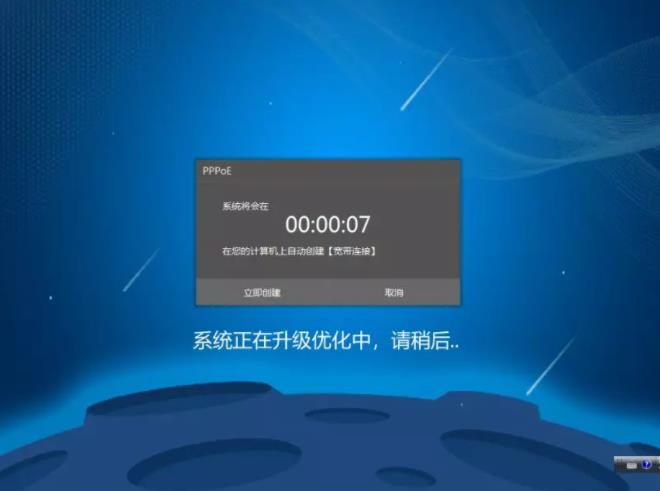
18等待优化完成。重启进入系统。即完成重装。

在安装系统的时候。无论是设置开机启动项。CPU。还是查看风扇转数、硬件温度等。都可以在Bios设置中进行相关操作。而在Bios设置中。有一项“Secure Boot”设置。很多用户表示不知是什么意思。并且Secure Boot显示是灰色的。无法更改。接下来就一起往下看看Secure Boot的相关介绍。
Secure Boot什么意思
从字面意思来讲。Secure Boot是安全启动的意思。在主板Bios设置中。Secure Boot是UEFI BIOS的一个子规则。位于传统(Legacy)BIOS的BOOT选项下。微软规定所有预装Win8操作系统的厂商(即OEM厂商)都必须打开Secure Boot(在主板里面内置Win8的公钥)。部分主板该选项是Secure Boot Contrl。位于Security选项下。预装Win8系统电脑。一旦关闭这个功能(将其设置为“Disabled“)。将导致无法进入系统。
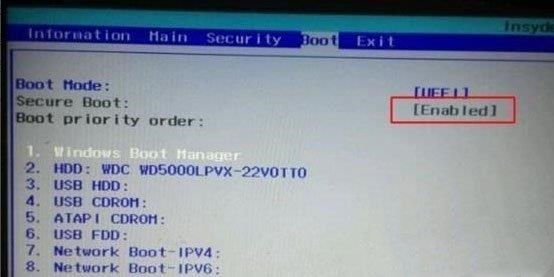
Secure BOOT设计之初作用是防止恶意软件侵入。事实上它能够做到的仅仅是。当电脑引导器被病毒修改之后。它会给出提醒并拒绝启动。避免可能带来的进一步损失。
对于Secure Boot无法更改。可以通过以下方法解决。
Secure Boot显示灰色无法更改的解决方法
1、按电脑启动快捷键F2/Del等按键进入BIOS设置;
2、找到OS Optimized Defaults。设置成Disabled或Other OS;
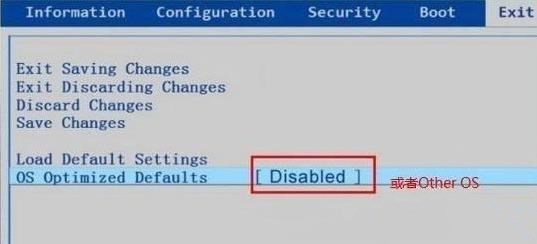
3、如果依然显示灰色。则Load Default Settings恢复默认设置。